تكوين جهاز التوجيه TP-Link TL-MR3420
عند شراء جهاز جديد للشبكة ، من الضروري إعداده. يتم تنفيذه من خلال البرامج الثابتة التي تم إنشاؤها من قبل الشركات المصنعة. تتضمن عملية التكوين تصحيح أخطاء الاتصالات السلكية ونقاط الوصول وإعدادات الأمان والميزات المتقدمة. بعد ذلك ، سنشرح بالتفصيل عن هذا الإجراء ، مع أخذ جهاز التوجيه TP-Link TL-MR3420 كمثال.
محتوى
التحضير للإعداد
بعد تفريغ جهاز التوجيه ، يظهر السؤال حول مكان تثبيته. يجب تحديد الموقع بناءً على طول كبل الشبكة ، بالإضافة إلى منطقة تغطية الشبكة اللاسلكية. إذا كان ذلك ممكنا ، فمن الأفضل تجنب وجود عدد من الأجهزة مثل فرن الميكروويف وتأخذ في الاعتبار أن الحواجز في شكل ، على سبيل المثال ، جدران سميكة ، تقلل من جودة إشارة واي فاي.
قم بإدارة اللوحة الخلفية للموجه نحوك لتتعرف على كل الموصلات والأزرار الموجودة بها. WAN زرقاء وإيثرنت 1-4 أصفر. الأول يقوم بتوصيل الكبل من الموفر ، والأربعة الآخرين موجودون جميعًا في المنزل أو في أجهزة الكمبيوتر المكتبية.

غالبًا ما تؤدي قيم الشبكة التي تم تعيينها بشكل غير صحيح في نظام التشغيل إلى عدم نشاط الاتصال السلكي أو نقطة الاتصال. قبل البدء في مهمة تكوين الجهاز ، انظر إلى إعدادات Windows وتأكد من الحصول على قيم DNS وبروتوكولات IP تلقائيًا. تعليمات مفصلة حول هذا الموضوع تبحث في مقالتنا الأخرى على الرابط أدناه.
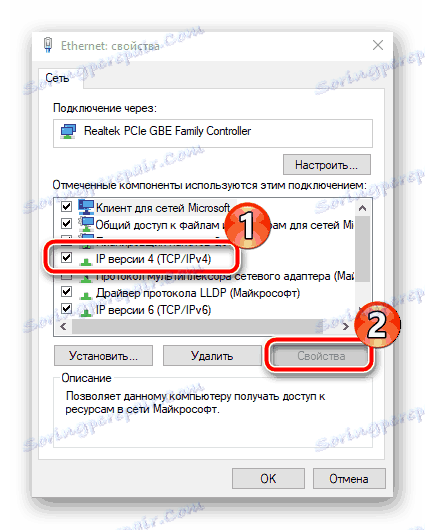
مزيد من التفاصيل: إعدادات شبكة ويندوز 7
قم بتكوين جهاز التوجيه TP-Link TL-MR3420
يتم تنفيذ جميع الأدلة المذكورة أدناه عبر واجهة الويب للإصدار الثاني. إذا لم تتطابق مع مظهر البرنامج الثابت مع ما يتم استخدامه في هذه المقالة ، فما عليك سوى العثور على نفس العناصر وتغييرها وفقًا لأمثلة ، فإن البرنامج الثابت لجهاز التوجيه المعني هو نفسه من الناحية العملية. يكون الدخول إلى الواجهة في جميع الإصدارات كما يلي:
- افتح أي مستعرض ويب ملائم واكتب
192.168.1.1أو192.168.0.1في شريط العناوين ، ثم اضغط على مفتاح Enter . - في الشكل المعروض ، أدخل
adminفي كل سطر وتأكد من تسجيل الدخول.
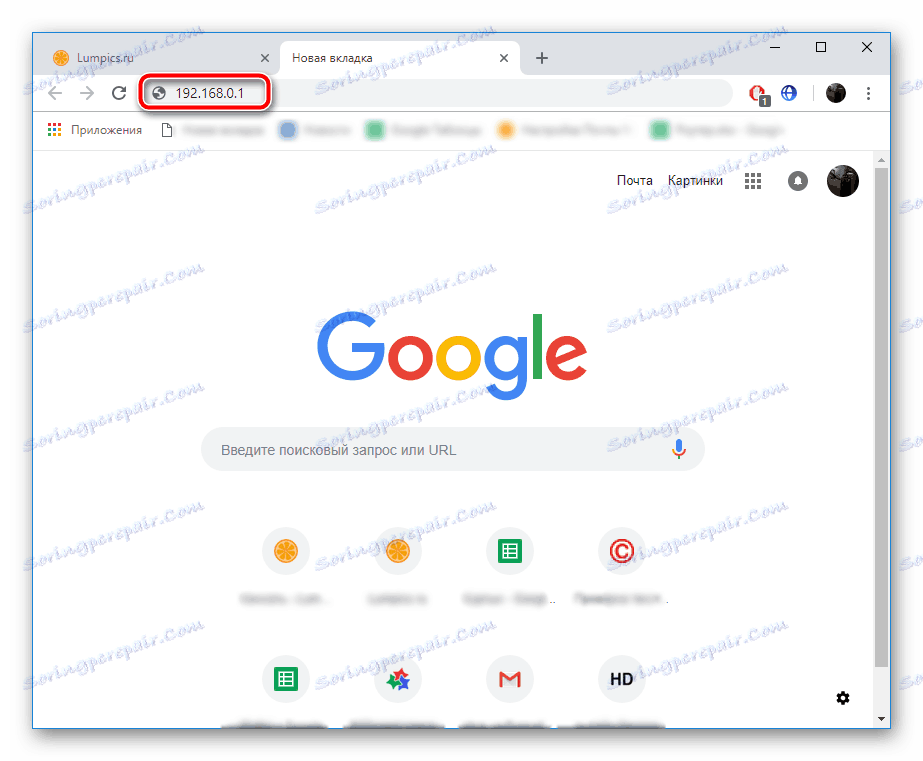
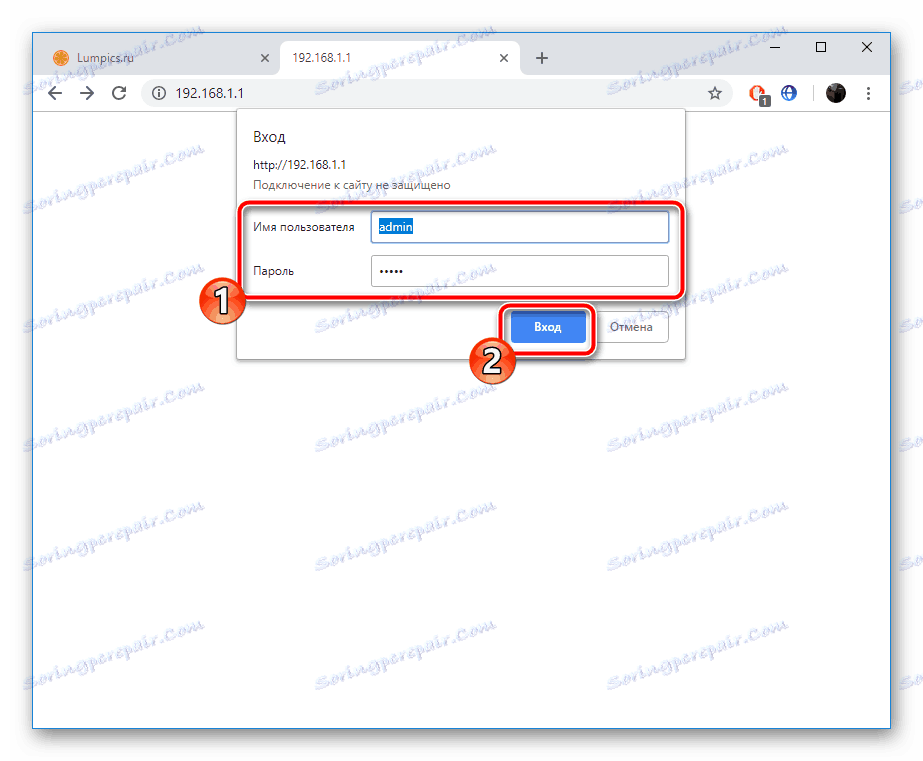
الآن دعونا المضي قدما مباشرة إلى إجراء التكوين نفسه ، والذي يحدث في وضعين. بالإضافة إلى ذلك ، سنتطرق إلى المعلمات والأدوات الإضافية التي ستكون مفيدة للعديد من المستخدمين.
الإعداد السريع
تقريباً كل البرامج الثابتة لجهاز التوجيه TP-Link تحتوي على معالج إعداد مضمن ، والطراز المعني ليس استثناءً. مع ذلك ، يتم تغيير المعلمات الأساسية فقط من الاتصال السلكي ونقطة الوصول. لإكمال المهمة بنجاح ، يتعين عليك القيام بما يلي:
- افتح فئة "الإعداد السريع" وانقر على "التالي" على الفور ، سيؤدي هذا إلى تشغيل المعالج.
- في البداية يتم تصحيح الوصول إلى الإنترنت. أنت مدعو لاختيار واحد من أنواع WAN ، والتي ستشارك بشكل أساسي. معظم اختيار "الشبكة الواسعة فقط" .
- بعد ذلك ، قم بتعيين نوع الاتصال. يتم تحديد هذا البند مباشرة من قبل مزود. للحصول على معلومات حول هذا الموضوع ، ابحث عن عقد مع مزود خدمة الإنترنت. هناك كل البيانات للدخول.
- تعمل بعض اتصالات الإنترنت بشكل طبيعي فقط بعد تنشيط المستخدم ، ولهذا تحتاج إلى ضبط تسجيل الدخول وكلمة المرور اللذين تم الحصول عليهما عند إبرام اتفاقية مع المزود. بالإضافة إلى ذلك ، يمكنك اختيار اتصال ثانوي ، إذا لزم الأمر.
- في الحالة التي أشرت فيها في المرحلة الأولى إلى أنه سيتم استخدام 3G / 4G أيضًا ، ستحتاج إلى تعيين المعلمات الأساسية في نافذة منفصلة. حدد المنطقة الصحيحة ومزود خدمة الإنترنت المحمول ونوع التفويض واسم المستخدم وكلمة المرور ، إذا لزم الأمر. عند الانتهاء ، انقر فوق "التالي" .
- الخطوة الأخيرة هي إنشاء نقطة لاسلكية يستخدمها معظم المستخدمين للوصول إلى الإنترنت من أجهزتهم المحمولة. بادئ ذي بدء ، قم بتنشيط الوضع نفسه وقم بتعيين اسم لنقطة الوصول الخاصة بك. مع ذلك ، سيتم عرضه في قائمة الاتصالات. يترك "الوضع" و "عرض القناة" كإعداد افتراضي ، ولكن في قسم الأمان ، ضع علامة بجوار "WPA-PSK / WPA2-PSK" وأدخل كلمة مرور ملائمة تتكون من ثمانية أحرف على الأقل. ستحتاج إلى إدخالها لكل مستخدم عند محاولة الاتصال بموقعك.
- سترى إشعارًا بأن إجراء الإعداد السريع كان ناجحًا ، يمكنك الخروج من المعالج بالنقر فوق الزر "إنهاء" .
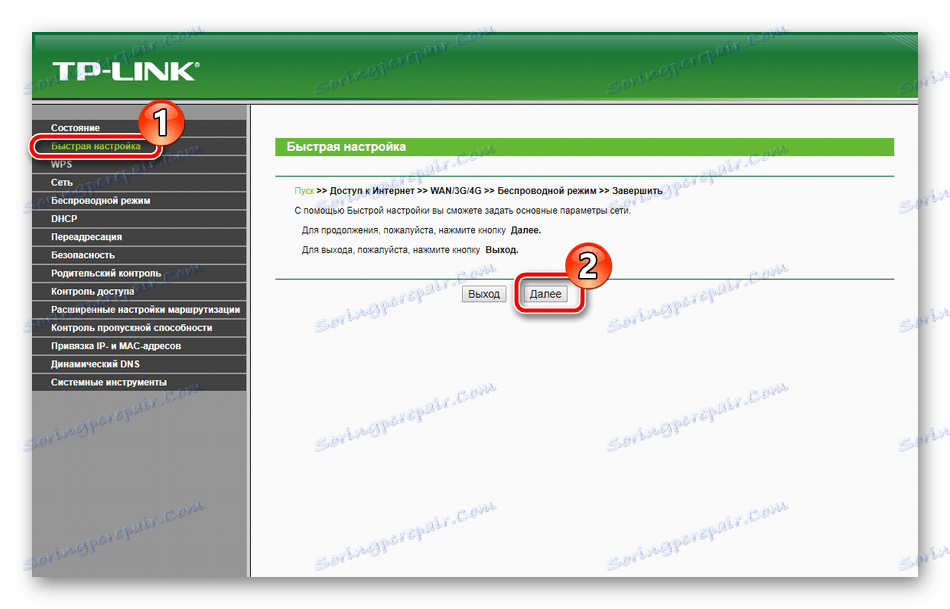
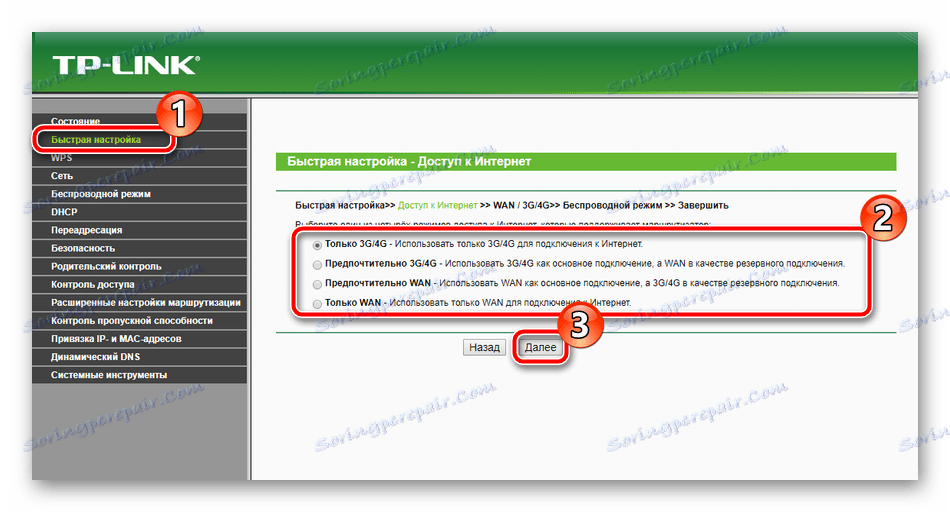
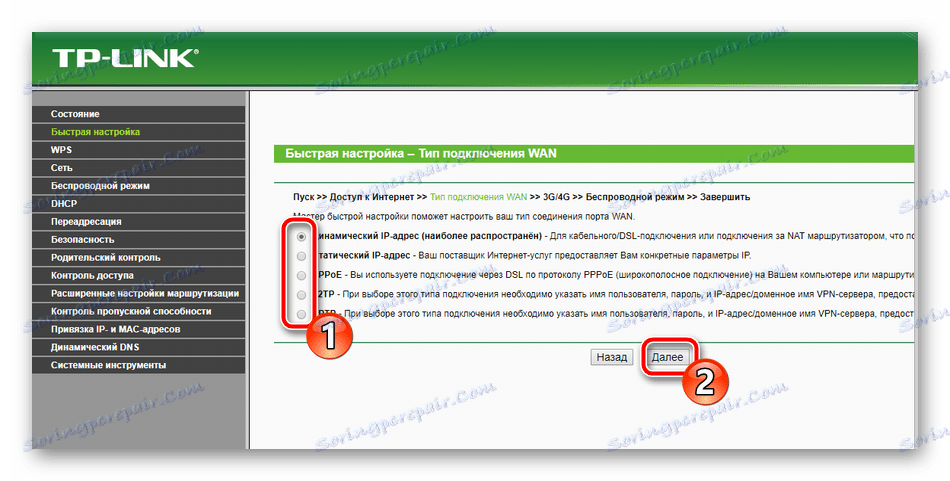
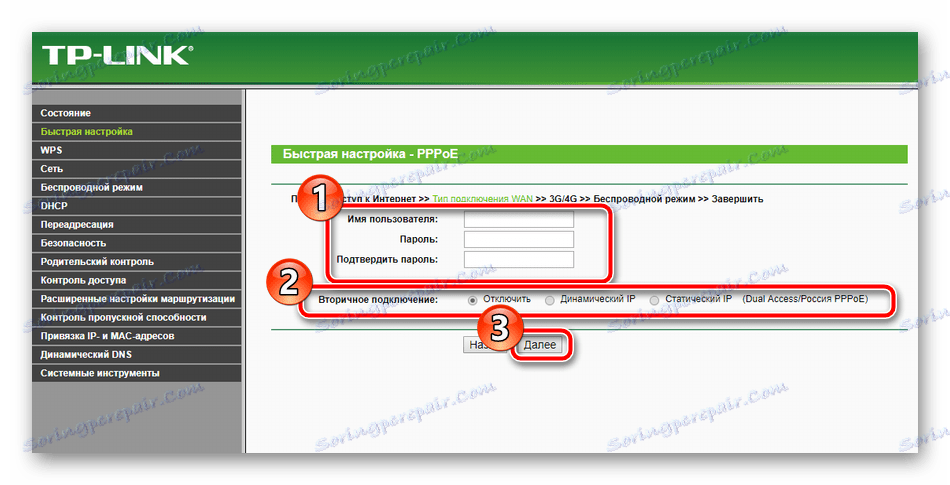
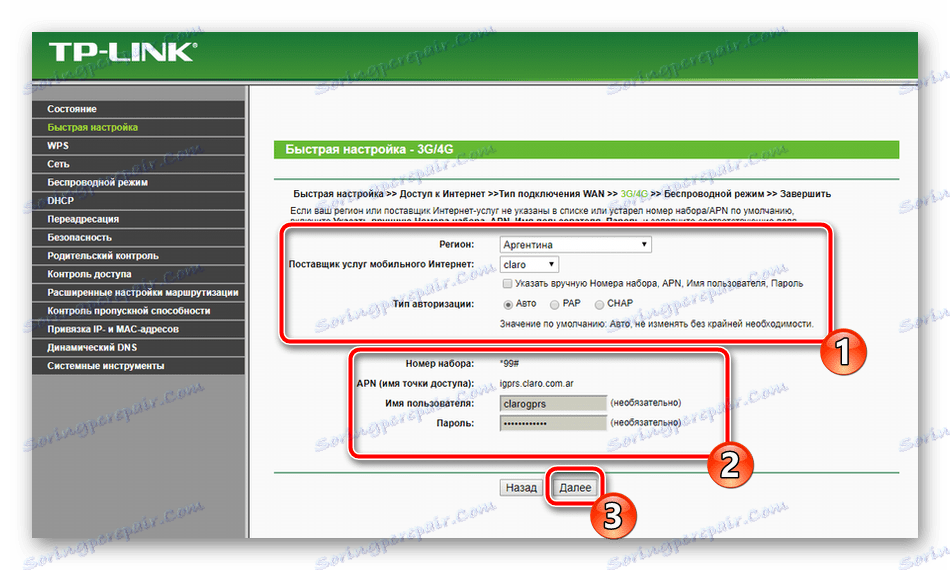
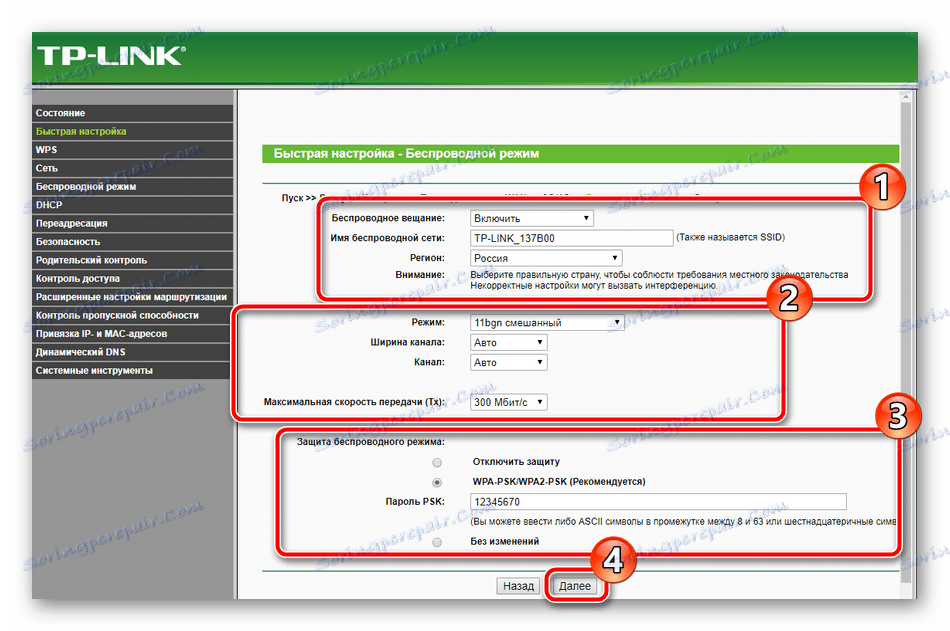
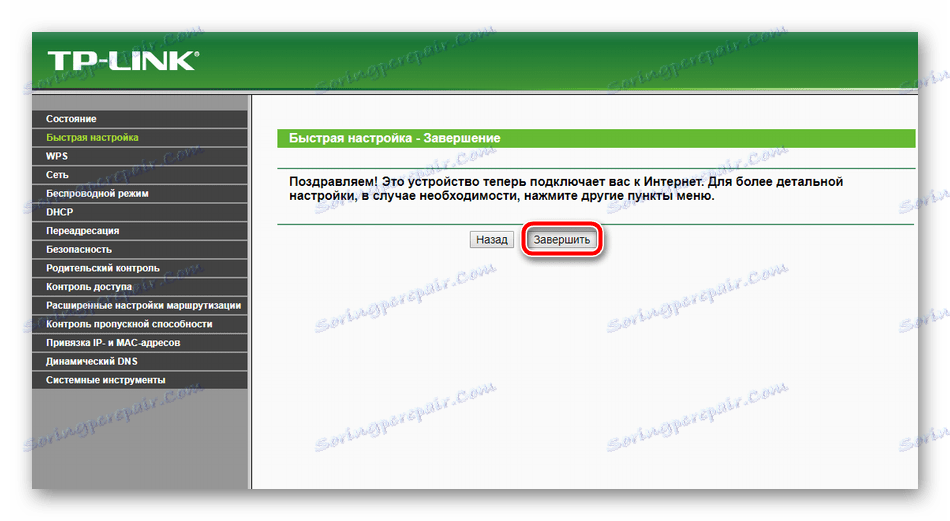
ومع ذلك ، فإن الخيارات المتوفرة أثناء الإعداد السريع لا تلبي دائمًا احتياجات المستخدمين. في هذه الحالة ، يكون الحل الأفضل هو الانتقال إلى القائمة المقابلة في واجهة الويب وتعيين كل ما تحتاجه يدويًا.
الإعداد اليدوي
تشبه العديد من عناصر التكوين اليدوي تلك الموجودة في المعالج المدمج ، ومع ذلك ، هناك عدد أكبر من الوظائف والأدوات الإضافية التي تسمح لك بتعديل النظام بشكل فردي لنفسك. لنبدأ تحليل العملية بأكملها باستخدام اتصال سلكي:
- افتح فئة "الشبكة" وانتقل إلى قسم "الوصول إلى الإنترنت" . قبل أن تفتح نسخة من المرحلة الأولى من الإعداد السريع. اضبط هنا نوع الشبكة التي ستستخدمها كثيرًا.
- القسم الفرعي التالي هو "3G / 4G" . انتبه إلى النقاط "المنطقة" و "مقدم خدمة الإنترنت عبر الهاتف المحمول" . جميع القيم الأخرى المحددة حصريا لاحتياجاتك. بالإضافة إلى ذلك ، يمكنك تنزيل تكوين المودم ، إذا كان لديك واحد على جهاز الكمبيوتر الخاص بك كملف. للقيام بذلك ، انقر فوق الزر "إعدادات المودم" وحدد ملفًا.
- الآن دعونا ننظر إلى WAN - اتصال الشبكة الرئيسي الذي يستخدمه معظم أصحاب هذه المعدات. الخطوة الأولى هي الانتقال إلى قسم "WAN" ، ثم تحديد نوع الاتصال ، وتحديد اسم المستخدم وكلمة المرور ، إذا لزم الأمر ، والمعلمات والشبكة الثانوية. تمتلئ جميع البنود في هذه النافذة وفقا للعقد المتلقاة من مزود.
- في بعض الأحيان تحتاج إلى استنساخ عنوان MAC. تتم مناقشة هذا الإجراء مقدمًا مع مزود خدمة الإنترنت ، ثم يتم استبدال القيم من خلال القسم المقابل في واجهة الويب.
- العنصر الأخير هو "IPTV" . جهاز التوجيه TP-Link TL-MR3420 ، على الرغم من أنه يدعم هذه الخدمة ، ومع ذلك ، يوفر مجموعة ضئيلة من المعلمات للتحرير. يمكنك فقط تغيير قيمة الوكيل ونوع العمل الذي نادرًا ما يكون مطلوبًا.
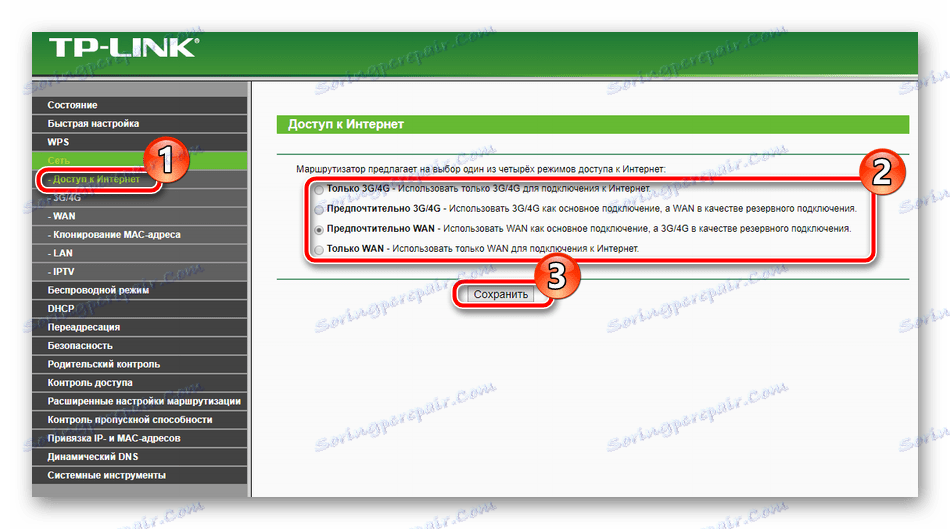
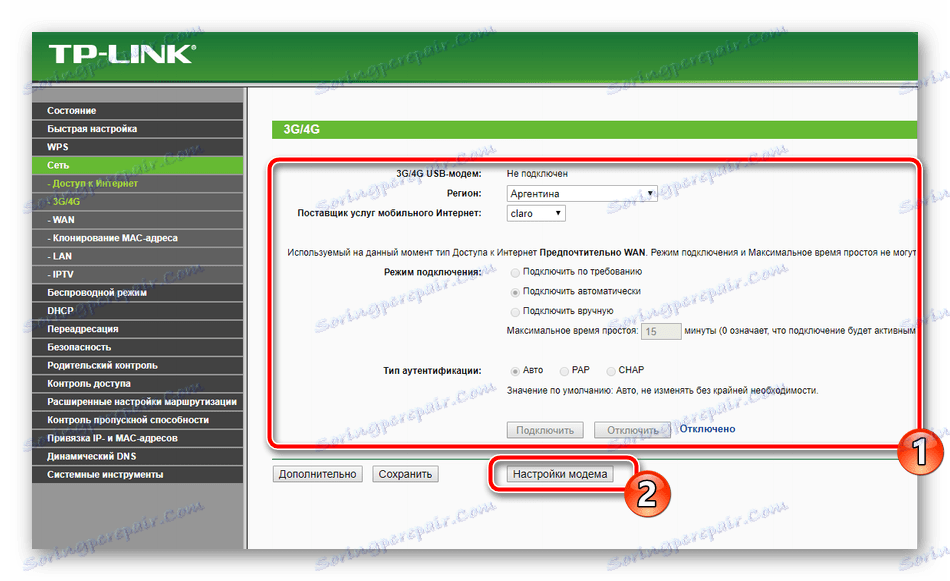
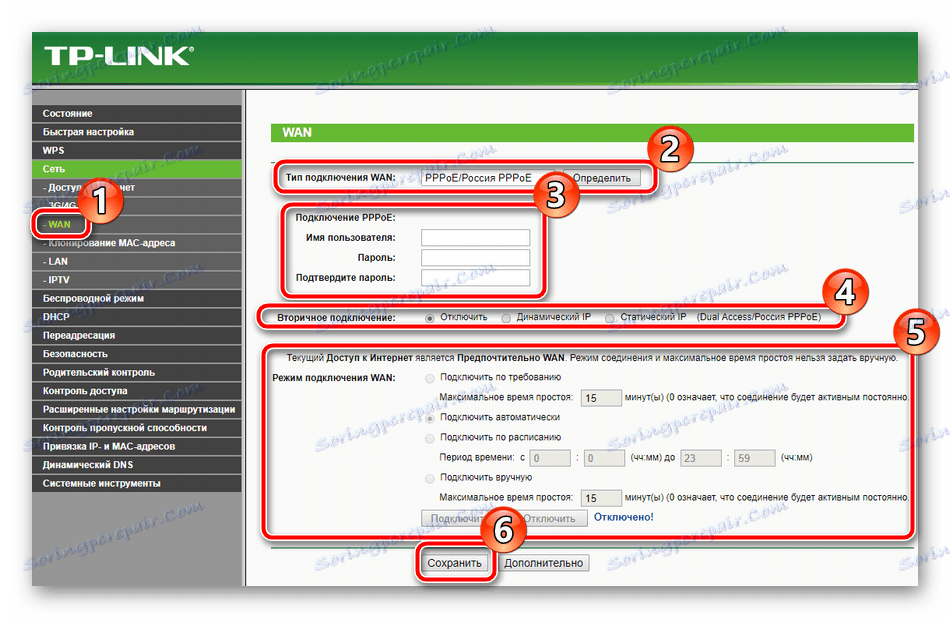
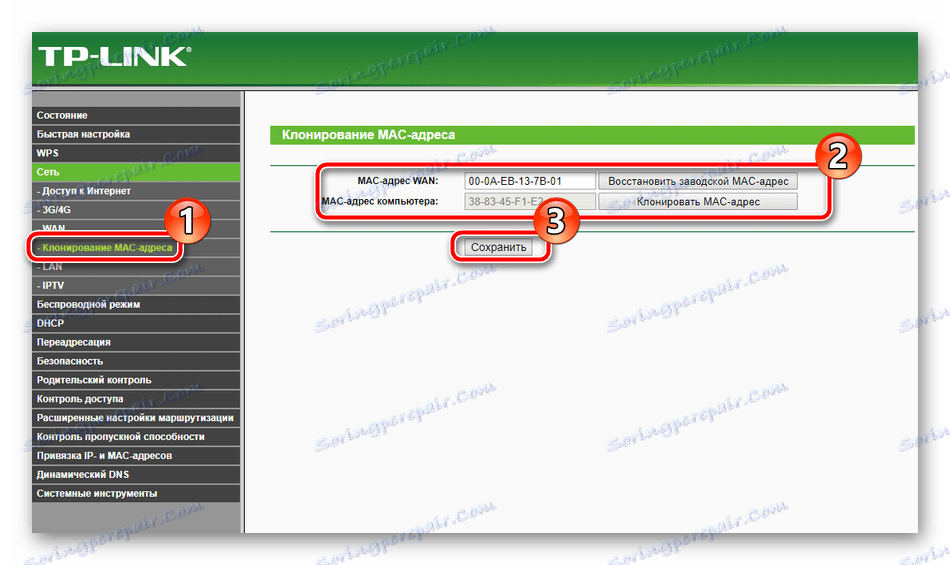
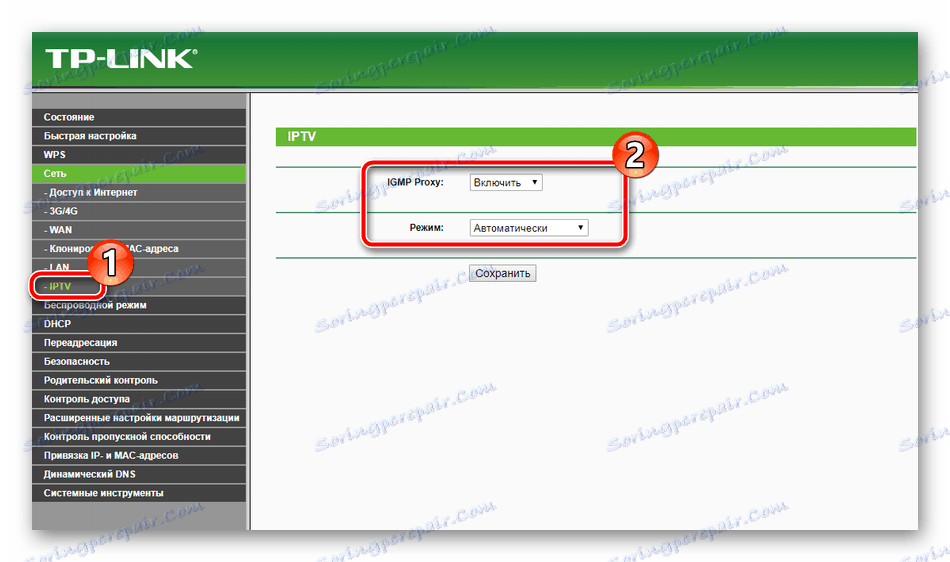
هذا يكمل تصحيح الأخطاء السلكية ، ولكن جزء مهم يعتبر أيضا نقطة وصول لاسلكية ، والتي يتم إنشاؤها من قبل المستخدم يدويا. يكون التحضير للاتصال اللاسلكي كما يلي:
- في فئة "الوضع اللاسلكي" ، اختر "إعدادات لاسلكية" . المشي من خلال جميع العناصر الحالية. قم أولاً بتعيين اسم الشبكة ، ويمكن أن يكون أيًا ، ثم حدد بلدك. لا يزال الوضع وعرض القناة والقناة نفسها دون تغيير ، لأن ضبطها اليدوي نادر للغاية. بالإضافة إلى ذلك ، يمكنك تعيين حدود على الحد الأقصى لمعدل نقل البيانات عند النقطة الخاصة بك. عند الانتهاء من جميع الإجراءات ، انقر فوق "حفظ" .
- القسم التالي هو الحماية اللاسلكية ، حيث يجب أن تذهب أبعد من ذلك. ضع علامة على نوع التشفير الموصى به باستخدام علامة وتغيير هناك فقط المفتاح الذي سيعمل ككلمة مرور لموقعك.
- في قسم "تصفية عناوين MAC" ، يتم تعريف قواعد هذه الأداة. يسمح لك بتحديد أو السماح لأجهزة معينة بالاتصال بشبكتك اللاسلكية. للقيام بذلك ، قم بتنشيط الوظيفة ، وقم بتعيين القاعدة المطلوبة وانقر فوق "إضافة جديد" .
- في النافذة التي تفتح ، ستتم مطالبتك بإدخال عنوان الجهاز المطلوب ، ومنحه وصفًا وتحديد الحالة. عند الانتهاء ، احفظ التغييرات عن طريق النقر على الزر المناسب.
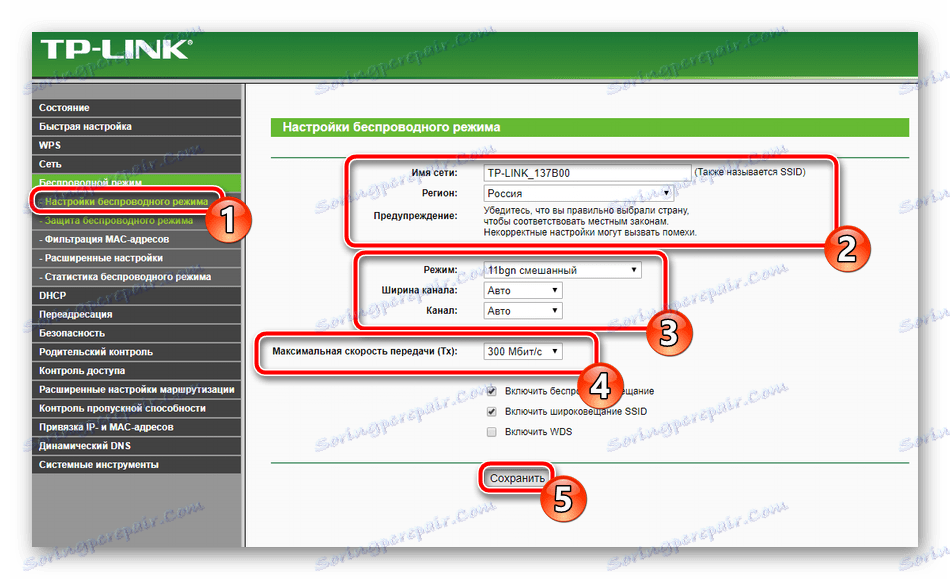


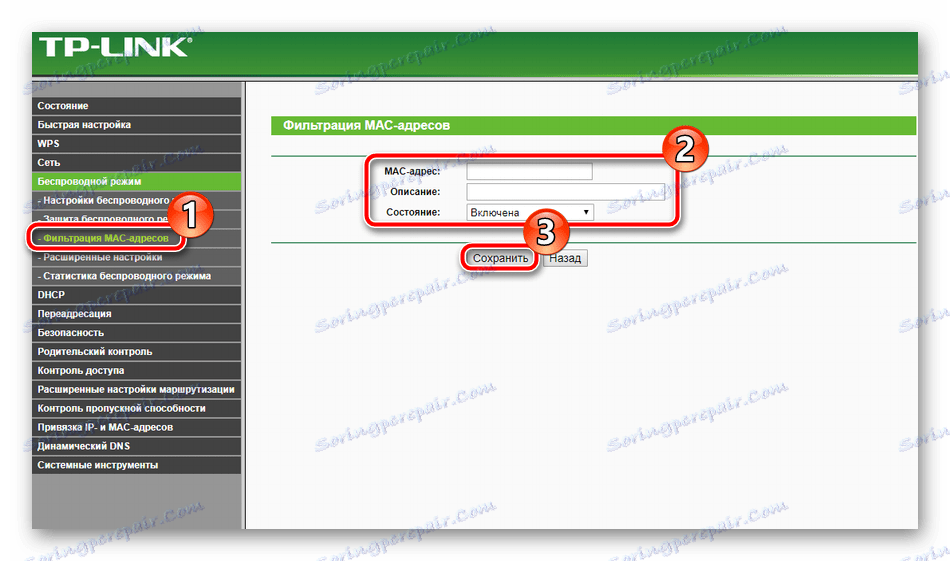
هذا يكمل العمل مع المعلمات الرئيسية. كما ترى ، لا يوجد شيء معقد في هذا ، تستغرق العملية بأكملها بضع دقائق فقط ، وبعدها يمكنك البدء في العمل على الإنترنت مباشرة. ومع ذلك ، لا تزال هناك أدوات وسياسات أمان إضافية تحتاج إلى النظر فيها أيضًا.
الإعدادات المتقدمة
أولا وقبل كل شيء ، دعونا نلقي نظرة على قسم "إعدادات DHCP" . يسمح لك هذا البروتوكول بتلقي عناوين معينة تلقائيًا ، نظرًا لأن الشبكة أكثر ثباتًا. من الضروري فقط التأكد من تمكين الوظيفة ، إن لم يكن ، حدد العنصر الضروري مع علامة وانقر على "حفظ" .
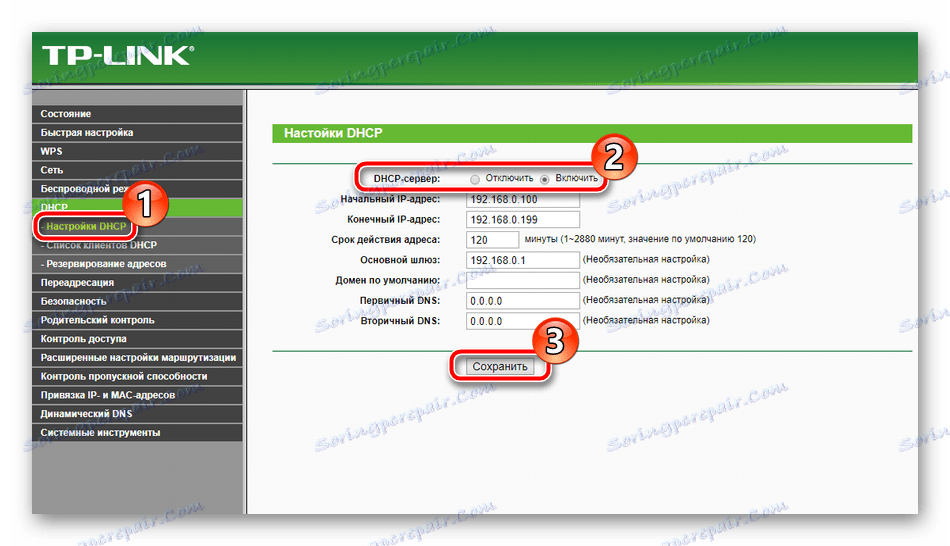
في بعض الأحيان تحتاج إلى إعادة توجيه المنافذ. يسمح اكتشافها للبرامج والخوادم المحلية باستخدام الإنترنت ومشاركة البيانات. تبدو إجراءات إعادة التوجيه كما يلي:
- من خلال فئة "إعادة التوجيه" ، انتقل إلى "الخوادم الظاهرية" وانقر على "إضافة جديد" .
- املأ النموذج المفتوح وفقًا لمتطلباتك.
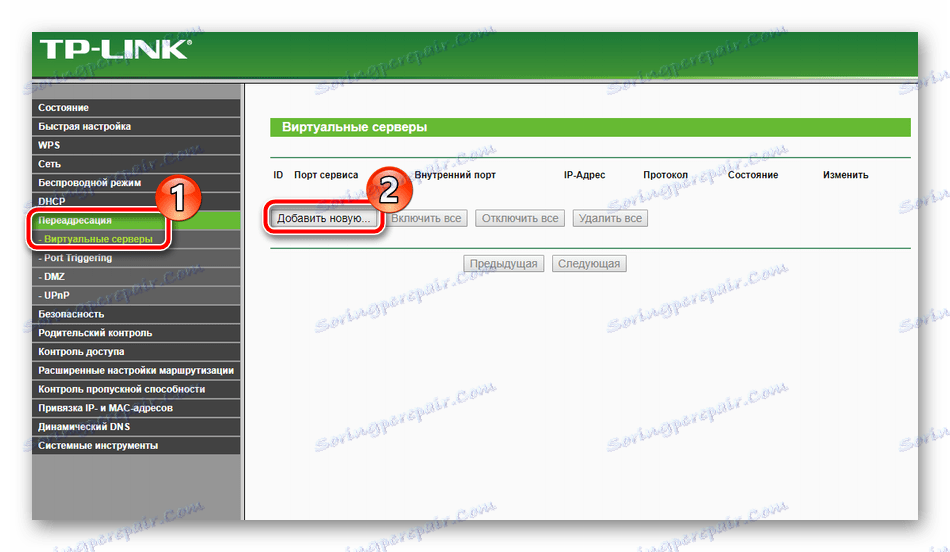
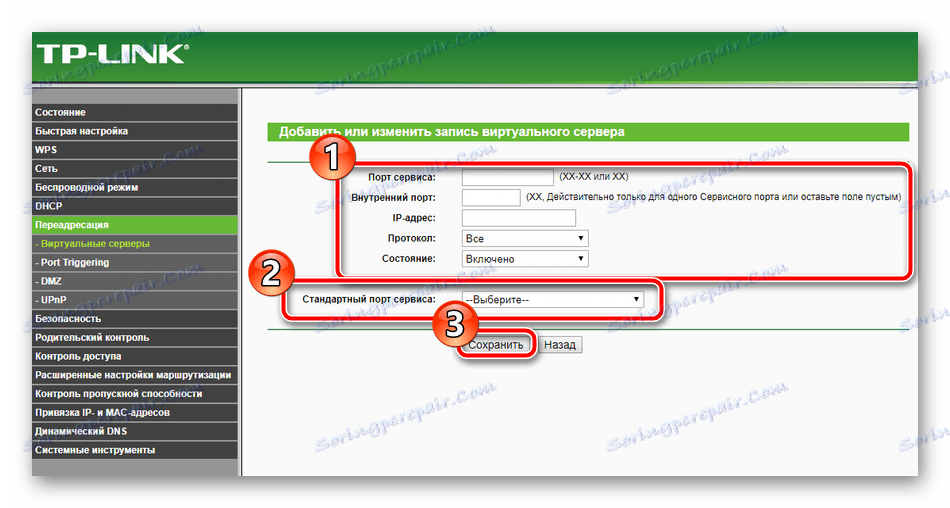
يمكن العثور على تعليمات تفصيلية حول منافذ الفتح على أجهزة التوجيه TP-Link في مقالتنا الأخرى على الرابط أدناه.
مزيد من التفاصيل: فتح المنافذ على جهاز التوجيه TP-Link
في بعض الأحيان عند استخدام VPN والوصلات الأخرى ، يفشل التوجيه. يحدث هذا في الغالب بسبب حقيقة أن الإشارة تمر عبر أنفاق خاصة وغالبًا ما تكون مفقودة. في حالة حدوث موقف مشابه ، يتم تكوين مسار ثابت (مباشر) للعنوان المطلوب ، ويتم ذلك على النحو التالي:
- انتقل إلى قسم "إعدادات التوجيه المتقدمة" وحدد عنصر "قائمة المسارات الثابتة" . في النافذة التي تفتح ، انقر على "إضافة جديد" .
- في السطور ، حدد عنوان الوجهة وقناع الشبكة والبوابة وقم بتعيين الحالة. عند الانتهاء ، تأكد من النقر فوق "حفظ" حتى تصبح التغييرات سارية المفعول.
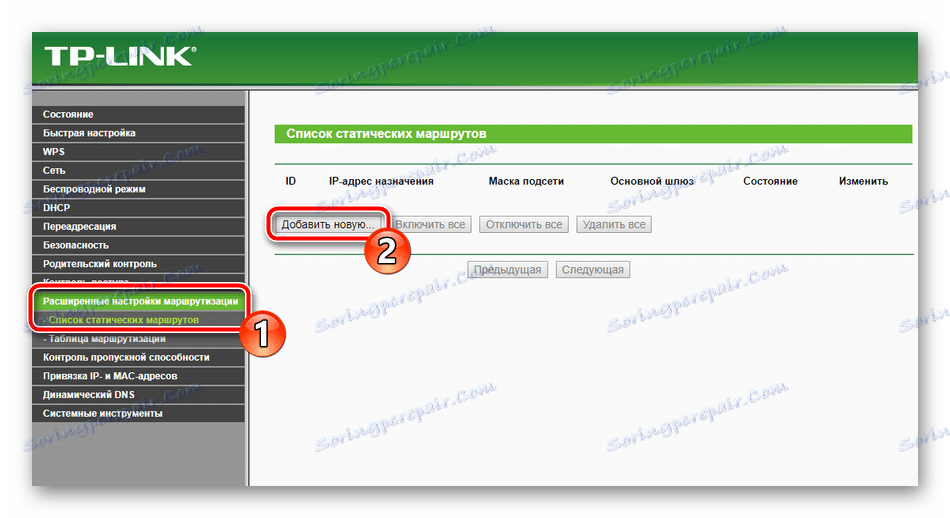
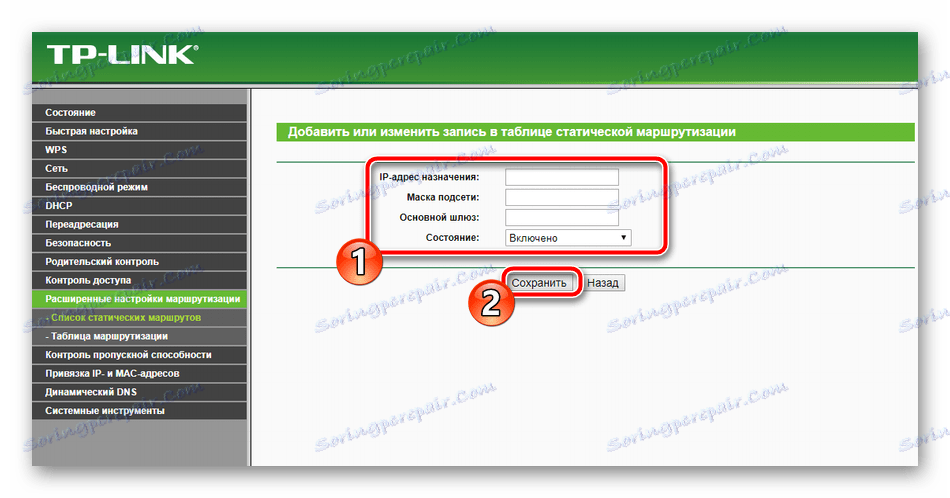
آخر شيء أود ذكره من الإعدادات المتقدمة هو DNS الحيوي. من الضروري فقط في حالة استخدام خوادم مختلفة وبروتوكول نقل الملفات. بشكل افتراضي ، يتم تعطيل هذه الخدمة ويتم التفاوض على توفيرها مع الموفر. يسجل لك على الخدمة ، وتعيين اسم المستخدم وكلمة المرور. يمكنك تنشيط هذه الوظيفة في قائمة الإعدادات المقابلة.
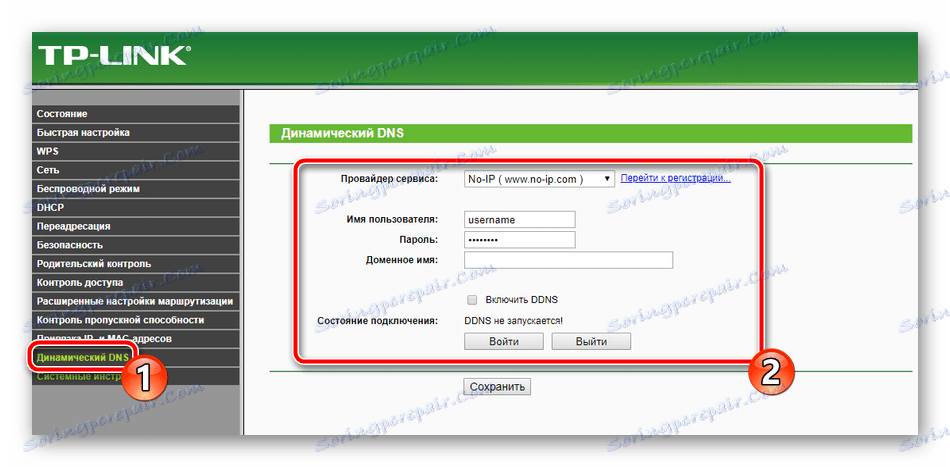
إعدادات الأمان
من المهم ليس فقط ضمان الأداء الصحيح للإنترنت على جهاز التوجيه ، ولكن أيضًا لتعيين معلمات الأمان من أجل حماية نفسك من الاتصالات غير المرغوب فيها والمحتوى الصادم على الشبكة. سننظر في القواعد الأساسية والمفيدة ، وتقرر بالفعل ما إذا كنت بحاجة إلى تفعيلها أم لا:
- إيلاء الاهتمام على الفور إلى قسم "إعدادات للحماية الأساسية . " تأكد من تمكين جميع الخيارات هنا. عادة ما تكون نشطة بالفعل افتراضيا. لا تحتاج إلى تعطيل أي شيء هنا ، لا تؤثر هذه القواعد على تشغيل الجهاز نفسه.
- إدارة واجهة الويب متاحة لجميع المستخدمين المتصلين بشبكتك المحلية. من الممكن حظر الدخول إلى البرنامج الثابت من خلال الفئة المناسبة. هنا ، حدد القاعدة المناسبة وقم بتعيينها لجميع عناوين MAC اللازمة.
- لا يسمح لك التحكم الأبوي بوضع حد على الوقت الذي يقضيه الأطفال على الإنترنت ، بل أيضًا لوضع حظر على بعض الموارد. أولاً ، في قسم الرقابة الأبوية ، قم بتنشيط هذه الوظيفة ، وأدخل عنوان الكمبيوتر الذي تريد مراقبته ، وانقر فوق "إضافة جديد" .
- في القائمة التي تفتح ، عيّن القواعد التي تراها مناسبة. كرر هذه العملية لجميع المواقع المطلوبة.
- آخر شيء أود أن أشير إليه حول الأمان هو إدارة قواعد التحكم في الوصول. يمر عدد كبير من الحزم المختلفة عبر جهاز التوجيه ، وفي بعض الأحيان يكون من الضروري التحكم فيها. في هذه الحالة ، انتقل إلى قائمة "التحكم" - "القاعدة" ، وقم بتمكين هذه الوظيفة ، وقم بتعيين قيم التصفية وانقر على "إضافة جديد" .
- هنا يمكنك تحديد عقدة من تلك الموجودة في القائمة ، وتحديد الهدف ، والجدول الزمني والحالة. قبل الخروج ، انقر فوق "حفظ" .
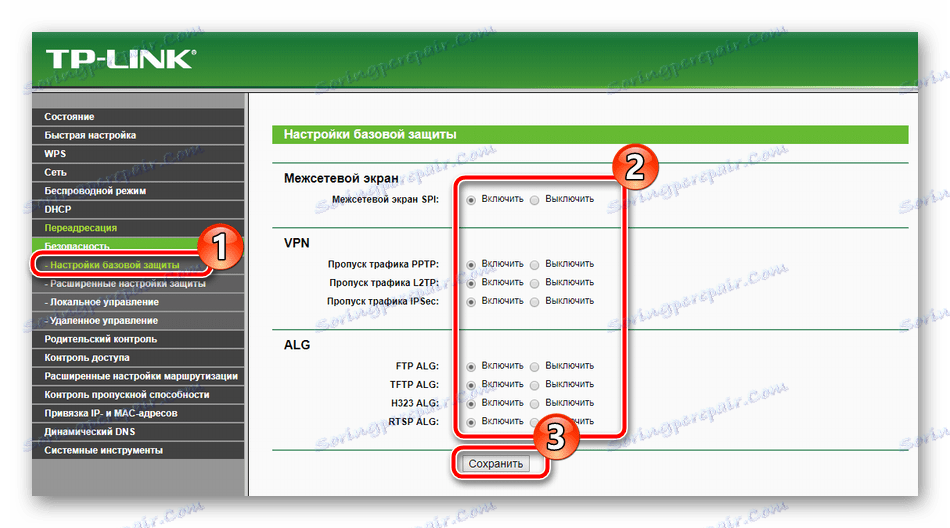
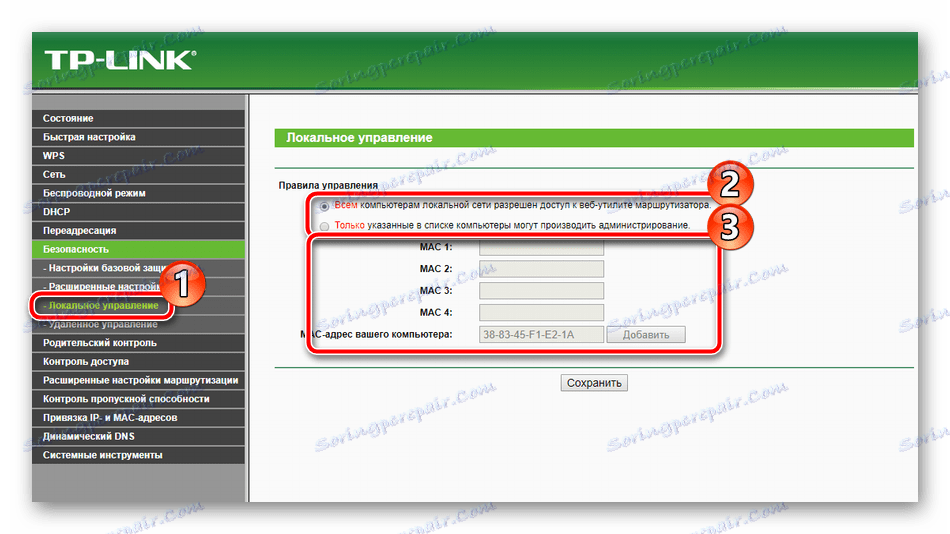
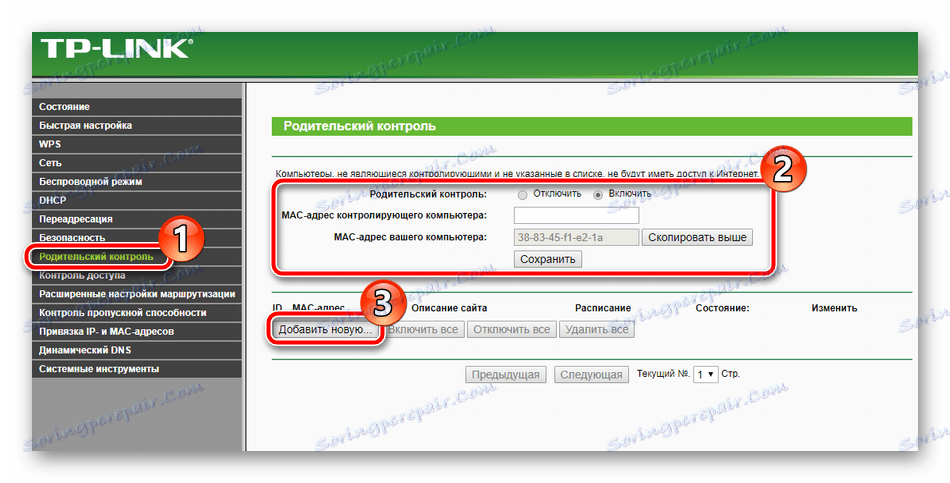
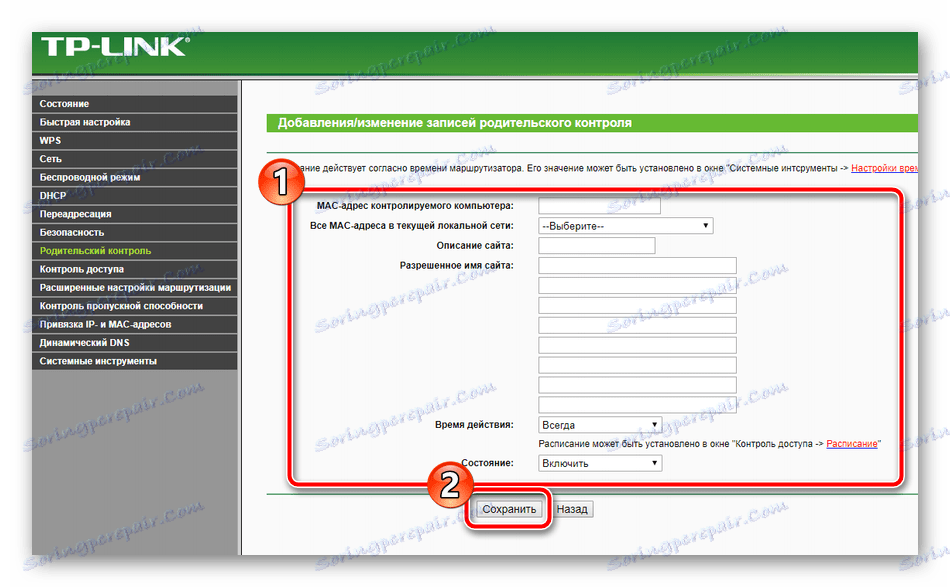
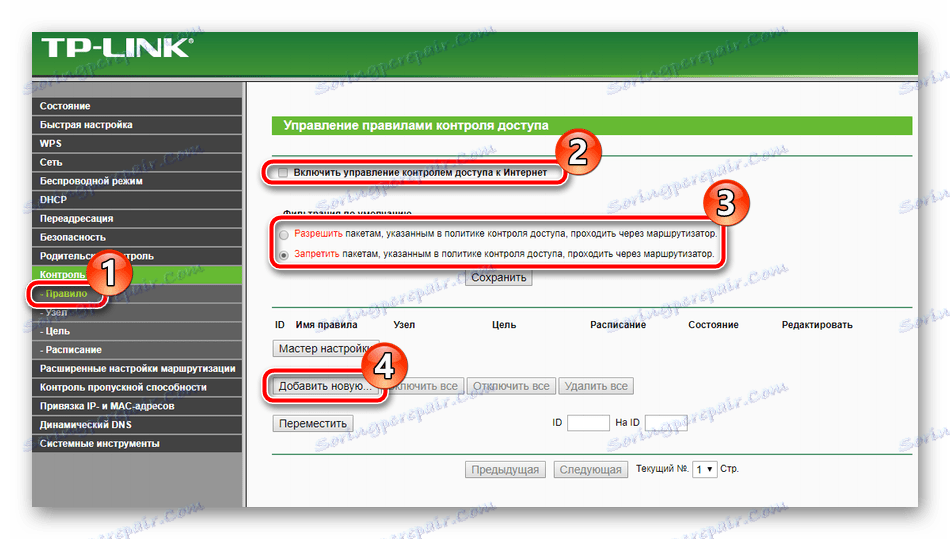
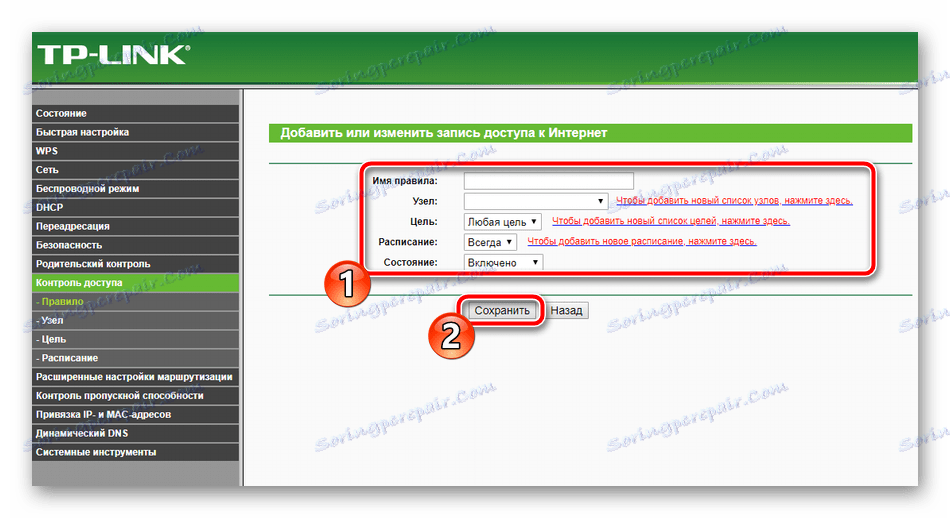
استكمال الإعداد
بقيت النقاط الأخيرة فقط ، والعمل الذي يتم في عدد قليل من النقرات:
- في قسم "أدوات النظام" ، حدد "إعداد الوقت" . في الجدول ، قم بتعيين قيم التاريخ والوقت الصحيحة لضمان التشغيل الصحيح لجدول الرقابة الأبوية ومعلمات الأمان ، بالإضافة إلى الإحصائيات الصحيحة حول أداء المعدات.
- في كتلة "كلمة المرور" ، يمكنك تغيير اسم المستخدم وتثبيت مفتاح وصول جديد. يتم استخدام هذه المعلومات عند تسجيل الدخول إلى واجهة الويب الخاصة بالموجه.
- في قسم "النسخ الاحتياطي والاستعادة" ، يُتاح لك حفظ التكوين الحالي في ملف بحيث لا تكون هناك مشاكل في عملية الاستعادة في وقت لاحق.
- وأخيرًا ، انقر على زر "إعادة تحميل" في القسم الفرعي الذي يحمل الاسم نفسه ، بحيث يتم تفعيل جميع التغييرات بعد إعادة تشغيل جهاز التوجيه.
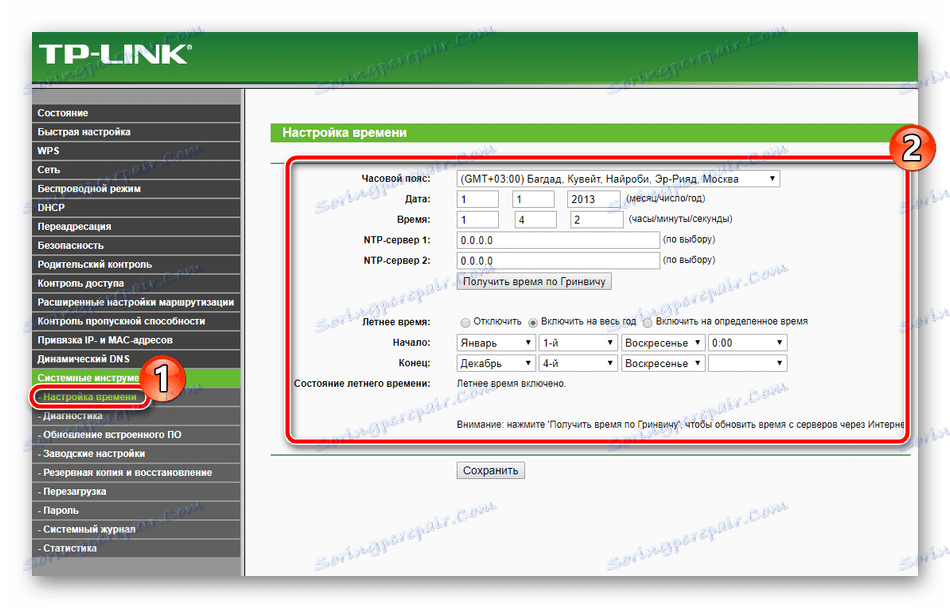
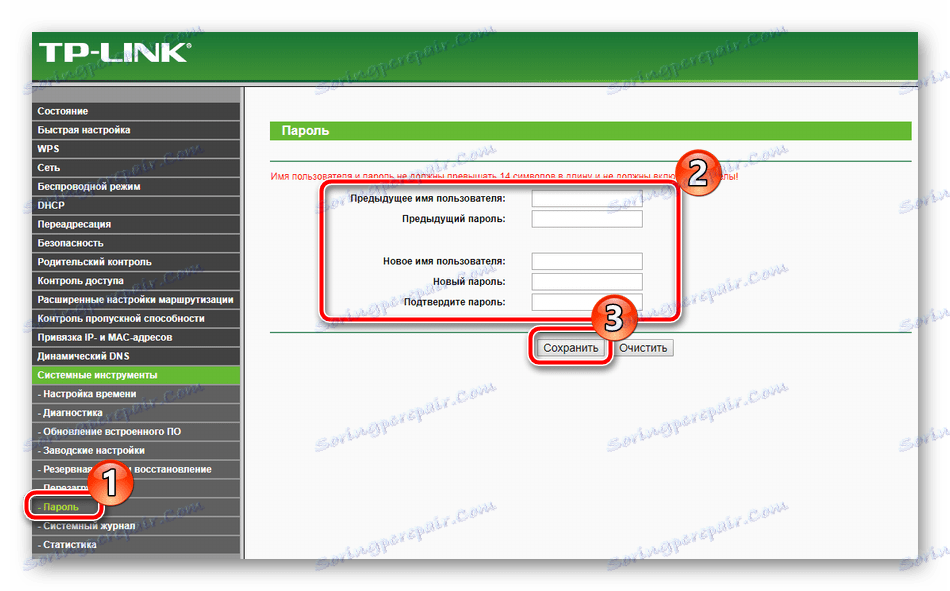

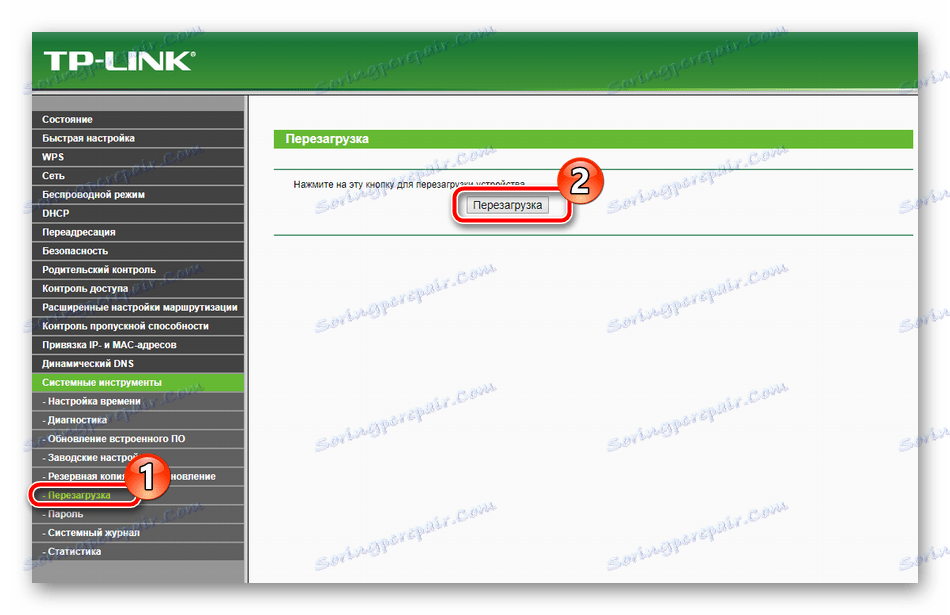
على هذا ، مقالنا يأتي إلى استنتاج منطقي. نأمل أن تكون قد تعلمت اليوم جميع المعلومات الضرورية حول إعداد جهاز التوجيه TP-Link TL-MR3420 ولم تواجهك أية صعوبات في تنفيذ هذا الإجراء بنفسك.